Kaip pakeisti kietąjį diską „Windows 10“ naudojant „EaseUS“.
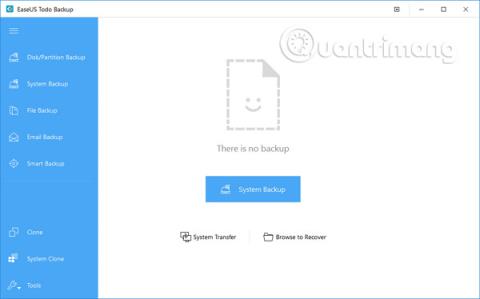
Šiuo metu vis labiau besivystančios informacinės technologijos „Windows“ vartotojai susidūrė su daugybe rimtų problemų, susijusių su „Windows 10“ diskais.
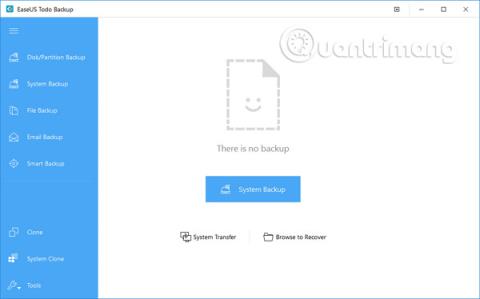
Šioje vis labiau besivystančioje informacinių technologijų eroje „Windows“ vartotojai susidūrė su daugybe rimtų problemų, susijusių su „Windows 10“ įrenginiais. Todėl vartotojams labai svarbu sukurti „Windows 10“ vaiduoklio vaizdą, kad išspręstų šią problemą. Tačiau labai mažai žmonių žino, kaip atlikti šį darbą. Štai kodėl „Tips.BlogCafeIT“ naudotojų visada domina tema „Windows 10 vaiduoklis“ . Jei tai jus dominantis klausimas, nepraleiskite šio straipsnio!
Koks yra geras „Windows 10“ vaizdo „vaiduoklio“ sprendimas?
Nelaimės, tokios kaip sistemos gedimai ar duomenų praradimas dėl virusų, įsilaužėlių atakos, techninės/programinės įrangos klaidos, neteisingos operacijos ir kai kurios kitos priežastys, yra neišvengiamos. Iškilus šioms problemoms, vartotojai turi iš naujo įdiegti operacinę sistemą ir programas, tada atlikti duomenų atkūrimą, kad „atkurtų“ kompiuterio sistemą. Tačiau, jei buvo sukurtas „Windows 10“ vaiduoklis, vartotojai gali lengvai atkurti „Windows 10“. Tačiau koks yra geriausias sprendimas „Windows 10“ vaiduokliui?
Veiksmingiausias būdas apgauti Windows 10 yra naudoti galingą Windows 10 atsarginių kopijų kūrimo ir atkūrimo programinę įrangą, kuri leidžia nukopijuoti Windows 10 sistemos diską arba Windows 10 standųjį diską į vaizdo failą. „Windows 10“ vaiduoklio vaizdo failas gali padėti atkurti diskus / skaidinius po netikėtų problemų. Čia straipsnyje bus naudojama vaizdų atsarginių kopijų kūrimo programinė įranga „EaseUS“. Šis įrankis yra labai galingas, saugus ir paprastas naudoti. Tai yra geriausia parinktis „Windows 10“ vaizdavimui. Toliau pateikiamos konkrečios instrukcijos, kaip tai padaryti.
Kaip pavaizduoti „Windows 10“ 3 veiksmais
1 žingsnis . Paleiskite „EaseUS“ atsarginės kopijos darbo stotį ir pasirinkite norimą atsarginės kopijos parinktį.
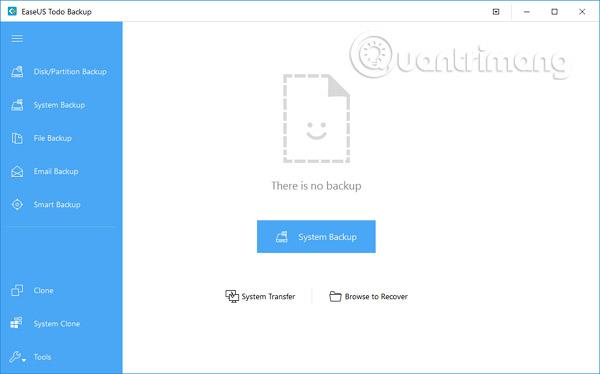
2 žingsnis . Pasirinkite sistemą, standųjį diską, failus arba programas, kurių atsarginę kopiją norite sukurti, tada pasirinkite vietą, kurioje norite saugoti vaizdo failą.
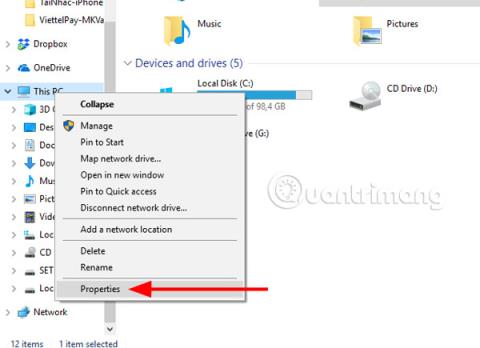
Pastaba : geriau sukurti atsarginę vaizdo failo kopiją kitoje laikmenoje arba kitame diske. Priešingu atveju gali kilti pavojus, kad atsarginės kopijos failas bus sugadintas arba sunaikintas.
3 veiksmas . Spustelėkite parinktį Tęsti , kad pakeistumėte „Windows 10“.

„EaseUS Todo Backup“ yra atsarginių kopijų kūrimo ir atkūrimo sprendimas, sulaukęs daug teigiamų vartotojų atsiliepimų. Programinė įranga turi labai išsamų vedlį, todėl jūsų kompiuteris bus saugioje būsenoje kurdamas atsargines sistemų, failų, aplankų, skaidinių ir diskų kopijas be IT ekspertų pagalbos.
„EaseUS Todo Backup“ suteikia sistemos atsarginę kopiją ir atkūrimą vienu spustelėjimu, kad būtų galima greitai atkurti sistemos gedimą ar aparatinės įrangos gedimą. Be to, tai leidžia vartotojams kurti atsargines ir atkurti diskų, skaidinių, failų ar aplankų atsargines kopijas po virusų atakų, kenkėjiškų programų atsisiuntimo, standžiojo disko gedimų ir kt.
Be to, norėdami užtikrinti nuolatinę sistemos apsaugą, naudotojai gali sukurti atsarginę sistemos atsarginę kopiją naudodami parinktį Inkremental Backup po pirmosios atsarginės kopijos. Dvi parinktys Diferencialinė atsarginė kopija ir Prieauginė atsarginė kopija kuria tik pakeistų failų atsargines kopijas.
Be to, „EaseUS Todo Backup“ yra labai naudinga, jei vartotojai nori atnaujinti senus, mažos talpos kietuosius diskus iš naujo neįdiegdami operacinės sistemos ir programų iš naujo arba automatiškai nekurdami atsarginės sistemos kopijos, o failai priskiriami kasdien ir kas savaitę. Be minėtų funkcijų, ši programinė įranga turi daug kitų svarbių dalykų, tokių kaip disko valdymas, tvarkaraščio atsarginių kopijų tvarkymas, žurnalų valdymas ir kt.
Žiūrėti daugiau:
Kiosko režimas sistemoje „Windows 10“ yra režimas, skirtas naudoti tik vieną programą arba pasiekti tik 1 svetainę su svečiais.
Šiame vadove bus parodyta, kaip pakeisti arba atkurti numatytąją „Camera Roll“ aplanko vietą sistemoje „Windows 10“.
Redaguojant pagrindinio kompiuterio failą gali nepavykti prisijungti prie interneto, jei failas nebus tinkamai pakeistas. Šis straipsnis padės jums redaguoti pagrindinio kompiuterio failą sistemoje „Windows 10“.
Sumažinus nuotraukų dydį ir talpą, bus lengviau jas dalytis ar siųsti kam nors. Visų pirma, sistemoje „Windows 10“ galite keisti nuotraukų dydį keliais paprastais veiksmais.
Jei jums nereikia rodyti neseniai aplankytų elementų ir vietų saugumo ar privatumo sumetimais, galite jį lengvai išjungti.
„Microsoft“ ką tik išleido „Windows 10“ jubiliejinį naujinį su daugybe patobulinimų ir naujų funkcijų. Šiame naujame atnaujinime pamatysite daug pakeitimų. Nuo „Windows Ink“ rašalo palaikymo iki „Microsoft Edge“ naršyklės plėtinių palaikymo, Start Menu ir Cortana taip pat buvo žymiai patobulinti.
Viena vieta daugybei operacijų valdyti tiesiai sistemos dėkle.
Sistemoje „Windows 10“ galite atsisiųsti ir įdiegti grupės strategijos šablonus, kad galėtumėte tvarkyti „Microsoft Edge“ nustatymus, o šiame vadove bus parodytas procesas.
Tamsus režimas yra tamsaus fono sąsaja sistemoje „Windows 10“, padedanti kompiuteriui taupyti akumuliatoriaus energiją ir sumažinti poveikį naudotojo akims.
Užduočių juostoje yra nedaug vietos, o jei reguliariai dirbate su keliomis programomis, gali greitai pritrūkti vietos, kad galėtumėte prisegti daugiau mėgstamų programų.









